Maison >Tutoriel logiciel >Logiciel de bureau >Comment insérer un tableau dans WPS
Comment insérer un tableau dans WPS
- 王林avant
- 2024-03-20 17:40:40724parcourir
Lors de l'utilisation de WPS pour l'édition de documents, l'insertion de tableaux est une exigence courante, ce qui peut rendre le document plus clair et plus organisé. Ci-dessous, l'éditeur PHP Strawberry vous présentera en détail comment insérer un tableau dans WPS. L'opération est simple et facile à comprendre, vous permettant de terminer facilement l'édition de documents.
Tout d'abord, démarrez le logiciel WPS sur votre ordinateur et ouvrez le document dans lequel vous souhaitez insérer le tableau. Dans la page du document, déplacez le curseur de la souris jusqu'à l'emplacement où vous souhaitez créer le tableau, référez-vous à l'emplacement indiqué par la flèche rouge dans l'image ci-dessous.
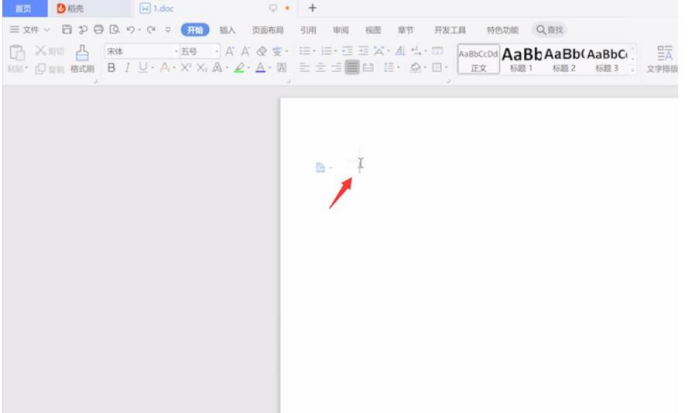
2. Passez ensuite à la barre d'options Insérer dans le document, cliquez sur le tableau, déplacez le curseur pour sélectionner les lignes et les colonnes requises, puis cliquez dessus pour insérer le tableau, comme indiqué par la flèche rouge sur la figure. ci-dessous :
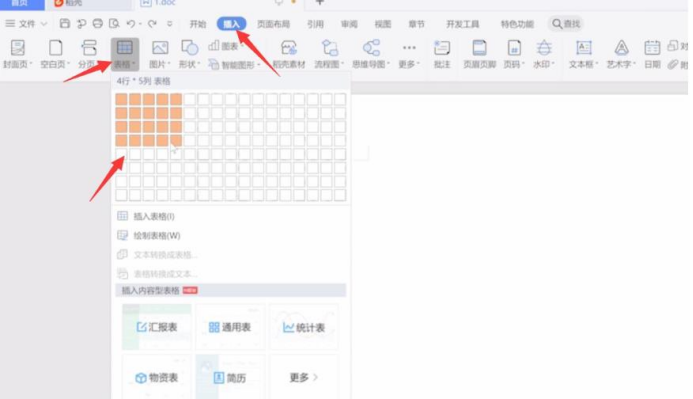
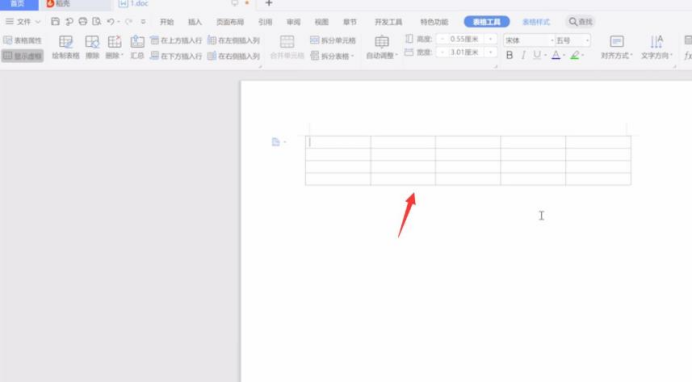
3. Sélectionnez ensuite le tableau avec la souris, cliquez dessus avec le bouton droit, sélectionnez Propriétés du tableau et une fenêtre contextuelle apparaîtra pour définir le tableau une fois terminé, comme indiqué. par la flèche rouge dans la figure ci-dessous :
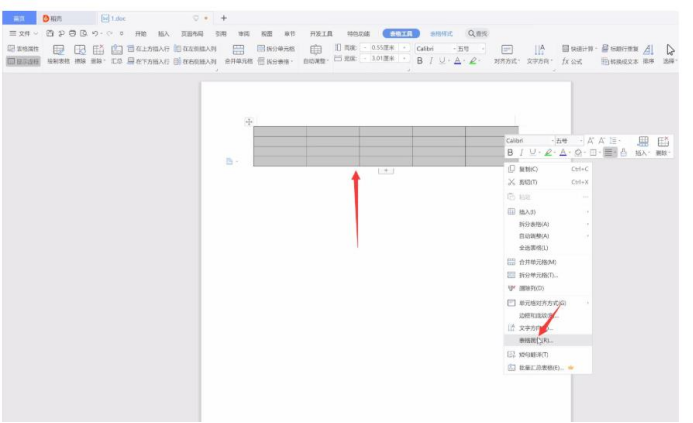
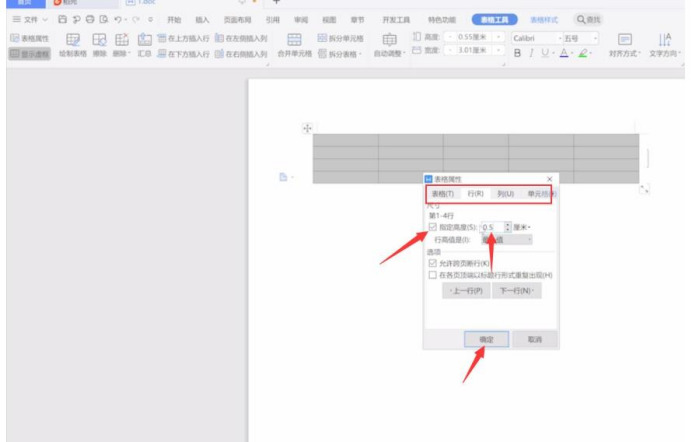
Le contenu ci-dessus explique comment insérer des tableaux dans WPS. Certains utilisateurs peuvent avoir des modèles d'ordinateur différents, mais la même version du système convient à cette méthode. Cette technique d'insertion de tableaux dans WPS est assez pratique, et maintenant je vais la partager avec mes amis en trois étapes simples et claires. J'espère que cela vous sera utile à tous. Si vous avez besoin d'insérer des tableaux dans l'édition de documents au travail, vous devriez vous entraîner beaucoup et maîtriser cette petite astuce sur la façon d'insérer des tableaux dans WPS.
Ce qui précède est le contenu détaillé de. pour plus d'informations, suivez d'autres articles connexes sur le site Web de PHP en chinois!

